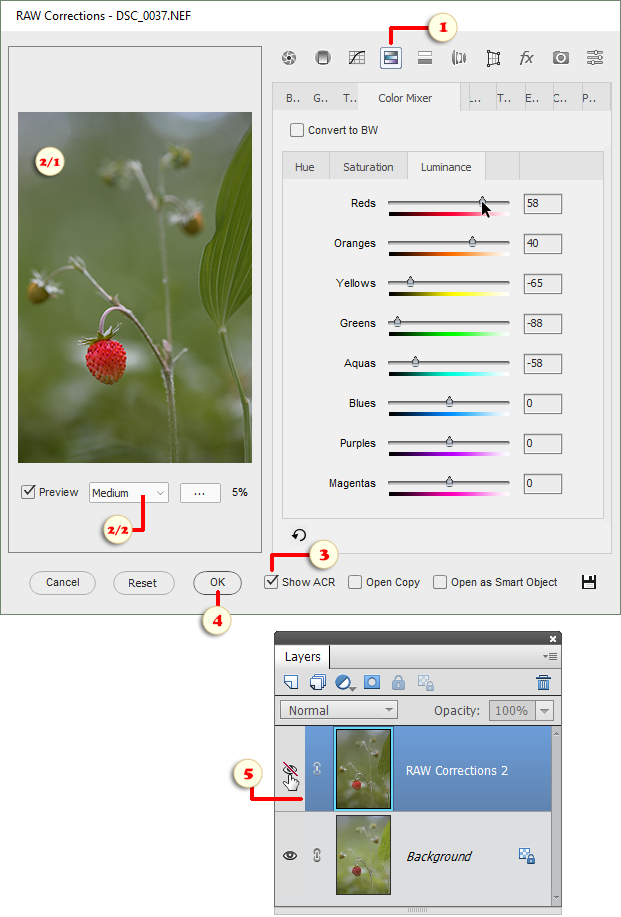Диалог RAW-коррекция (PSE 11+)
 Этот диалог открывает доступ к настройкам, скрытым в PSE-версии плагина Adobe Camera RAW (далее, "ACR"). Поддерживаются как снимки в форматах RAW, так и обычные изображения (JPEG, TIFF и т.п.).
Этот диалог открывает доступ к настройкам, скрытым в PSE-версии плагина Adobe Camera RAW (далее, "ACR"). Поддерживаются как снимки в форматах RAW, так и обычные изображения (JPEG, TIFF и т.п.).
При этом, каким бы ни был формат обрабатываемого изображения, все вносимые изменения сохраняются во внешний XMP-файл.
0. Откройте изображение в PSE Editor.
Затем выполните скрипт ![]() "RAW-коррекция".
"RAW-коррекция".
1. Для выбора нужной вкладки (набора функций) в открывшемся диалоге нажмите соответствующую кнопку в верхнем ряду (рис. 1).
2. По умолчанию, каждое изменение сопровождается обновлением картинки предпросмотра (рис. 2/1). Если эти обновления значительно замедляют вашу работу, выберите в меню под картинкой (рис. 2/2) меньший размер превью. Размер изменится при следующем открытии диалога.
3. Если по завершении "недокументированных" настроек вы решите продолжить обработку изображения в окне плагина ACR, установите флажок "Show ACR" (рис. 3).
4. Чтобы подтвердить изменения и открыть изображение в PSE, нажмите "OK" (рис. 4).
5. Для 8-битных изображений результат обработки открывается в исходном документе в виде отдельного слоя. Таким образом, вы можете сравнить старый и новый варианты, включая/отключая видимость верхнего слоя (рис. 5).
При работе в 16-битном режиме отредактированный снимок открывается как новый документ.
![]() Видео-инструкцию по этой теме можно посмотреть здесь.
Видео-инструкцию по этой теме можно посмотреть здесь.
Примечание 1: Для корректной работы сценария настройки RAW-снимков должны сохраняться ACR-плагином во внешнем XMP-файле. Хотя эта опция должна быть выбрана по умолчанию, рекомендуется убедиться в этом, открыв установки ACR-плагина (нажатием кнопки ![]() в окне плагина).
в окне плагина).
Примечание 2: Этот скрипт не работает в версии Photoshop Elements, загруженной из Apple App Store.